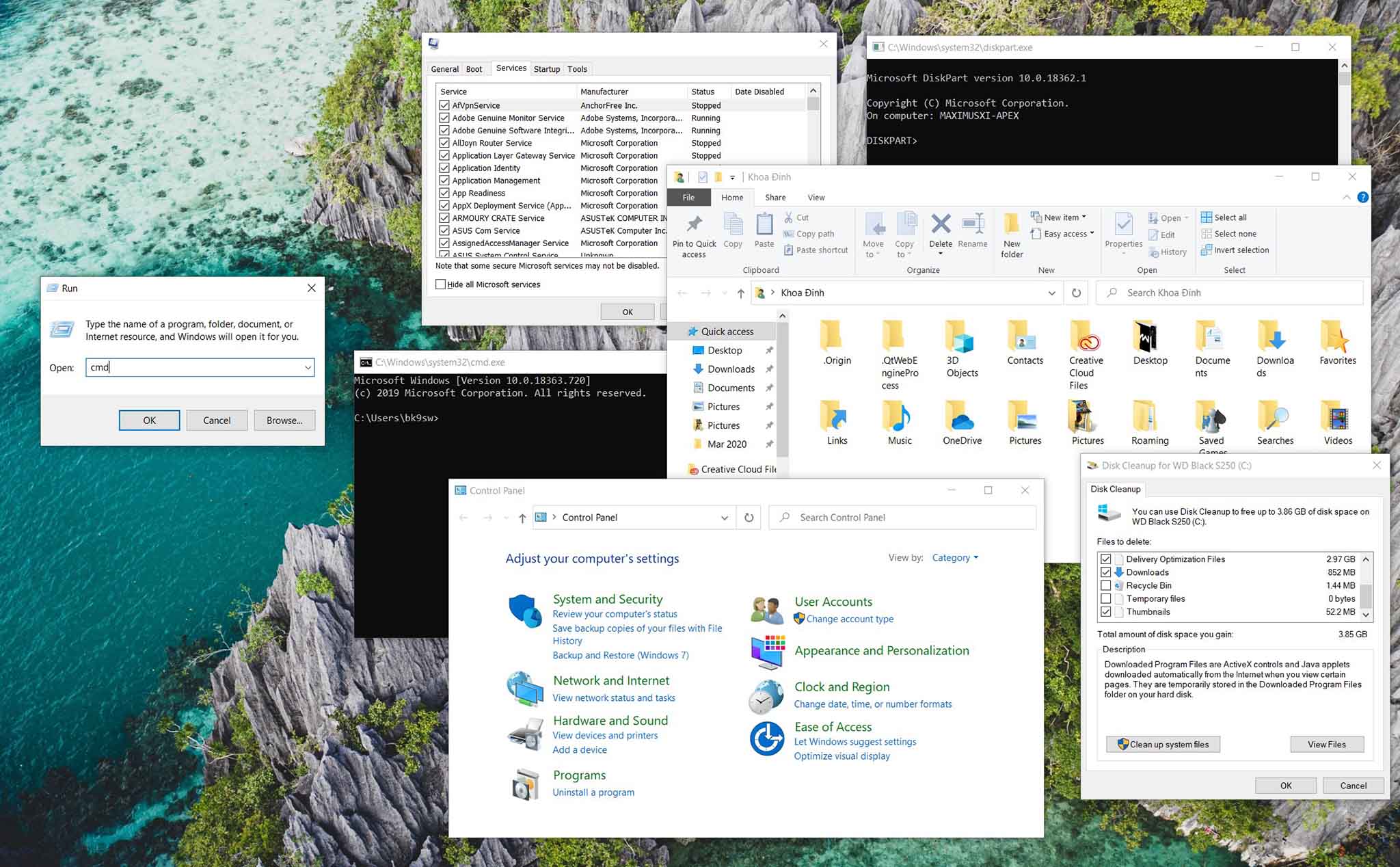
Người dùng Windows lâu năm chắc chắn anh em sẽ biết tới tổ hợp Windows R để mở Run. Mình vẫn giữ thói quen xài Run để mở các ứng dụng, công cụ trên Windows 10 - một cách cũ nhưng lại tiện và nhanh nếu anh em không muốn rời tay khỏi phím. Thao tác Run khi đã thuần thục sẽ khiến anh em xài Windows tốt hơn và "điệu nghệ" hơn 😁.
Run > cmd

Để mở Command Prompt - cửa sổ nhập lệnh như Terminal để sửa lỗi, để tìm IP máy, để phân vùng ổ đĩa, để root máy Android, để làm vô vàn thứ khác. Dĩ nhiên người dùng bình thường thì không mấy khi đụng đến CMD nhưng anh em vọc máy nhiều sẽ cần. Tổ hợp Windows R > nhập cmd > Enter. Sẽ có thêm một bài khác giới thiệu đến anh em những lệnh thường dùng trong CMD>
Run > regedit

Để mở Windows Registry - công cụ quản lý khóa registry của hệ thống và nó sẽ rất cần thiết khi anh em muốn tùy chỉnh một tính năng ẩn nào đó trong Windows. Mình ví dụ như để chỉnh độ dày mỏng của Taskbar, để tắt tính năng kiểm tra chính tả toàn hệ thống, để xóa bộ gõ hệ thống … Tổ hợp Windows R > nhập regedit > Enter.
Run > control

Để mở Control Panel - một thứ mà Microsoft vẫn giữ lại trên Windows 10 thay vì chuyển hẳn sang Settings. Control Panel là nơi anh em sẽ tìm đến mỗi khi máy lỗi, chẳng hạn như để chẩn đoán lỗi qua tính năng Troubleshoot, để gỡ cài đặt phần mềm desktop trong Add/Remove programs, kiểm tra thông tin hệ thống và hàng tá thứ khác. Tổ hợp Windows R > nhập control > Enter.
Run > diskpart

Để mở công cụ phân vùng ổ đĩa bằng lệnh. Mình thường dùng diskpart để clean ổ, rất nhanh có thể sử dụng trong hầu hết các tình huống, nhất là khi Disk Management của Windows không cho phép anh em thay đổi phân vùng hay định dạng lại ổ. Tổ hợp Windows R > nhập diskpart > Enter.
Run > msconfig

Để mở công cụ thiết lập hệ thống và trong phần này thì anh em có thể chỉnh cho máy khởi động dạng Safe Mode, bật tắt các phần mềm khởi động cùng hệ thống trong Startup … Công cụ này rất có ích để anh em kiểm tra lỗi máy. Tổ hợp Windows R > nhập msconfig > Enter.
Run > cleanmgr

Để mở công cụ Disk Cleanup cho phép anh em dọn dẹp rác ổ đĩa. Công cụ tích hợp này sẽ giúp anh em giải phóng khá nhiều dung lượng, nhất là phân vùng chứa các file tạm và các bản cập nhật cũ của OS có thể lên tới vài chục GB. Tổ hợp Windows R > nhập cleanmgr > Enter.
Run > . và \ và ..

Anh em không nhìn nhầm đâu nhen, nếu muốn mở File Explorer ở thư mục Quick access thì anh em chỉ cần nhập dấu chấm . và nhấn Enter. Nếu muốn ở File Explorer ở ổ đĩa C: thì nhập \ và nhấn Enter. Nếu muốn mở File Explorer ở thư mục người dùng (Users) thì nhập .. và nhấn Enter.
Ngoài ra còn nhiều lệnh khác nữa, chúng ta có thể dùng Run để mở hầu như mọi thứ kể cả ứng dụng chẳng hạn như calc để mở Calculator nhưng mình ít xài cách này hơn. Chúc anh em vui vẻ.
Khóa đào tạo Power BI phân tích báo cáo để bán hàng thành công
KHÓA HỌC LẬP TRÌNH PYTHON TỪ CƠ BẢN ĐẾN CHUYÊN NGHIỆP









































